
【最新】MKVをMP4に変換する方法の3つをまとめ
ハイビジョン画質などで近年注目を集めているMKVファイルですが、再生可能なデバイスが限られていることから、現在では主流のMP4に変換をしたいと思っている方も多いのではないでしょうか?
MKVをMP4に変換するには、大きく3つの方法が考えられます。なるべく無劣化を維持したいという方のために、本記事では専門的なソフト、フリーソフト、オンラインの3点を挙げてそれぞれのMKVからMP4へ変換する方法を紹介していきます。
Part1.編集ソフトでMKVをMP4に変換 - 無劣化
MKVからMP4ファイルへ変換する上で、もっとも無劣化に近く汎用性を高めることが出来るのは動画編集ソフトです。多くのツールの中で、ビデオエディター「iMyFone Filme(フィルミ)」は初心者でも利用しやすく、1番のおすすめです。
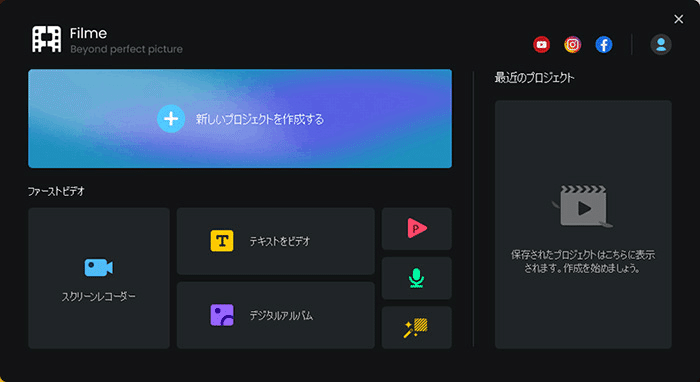
Filmeの特徴4選!
※ 多様な動画形式に対応。MKVやMP4をはじめ、総計20種類以上の動画フォーマットに対応しており、ファイル変換を一括で管理することが可能になっています。
※ 高画質の変換は可能。ビデオのフレームレートや解像度などを細かく設定した後に変換できるので、画面の劣化を避けられます。
※ 簡単に共有。変換した動画ファイルは直ちにYouTubeやVimeoにエクスポートすることは可能ですが、SNSに共有したい人にとってすごく便利です。
※ 手軽に編集。動画変換だけではなく、編集における直感的な操作性や豊富なテンプレートで様々な動画を楽しむのにぴったりです。
★Filme無料ダウンロード(Windows)
★Filme無料ダウンロード(Mac)
⭐ Filmeを使ってMKVをMP4に変換する手順
ステップ 1.上記のリンクでソフトをダウンロードして起動したら、「編集モード」>「新しいプロジェクトを作成する」を選択します。
ステップ 2.メディアライブラリーからMP4に変換したいMKVファイルを読み込みましょう。インポートした素材はメディアファイルに格納されます。
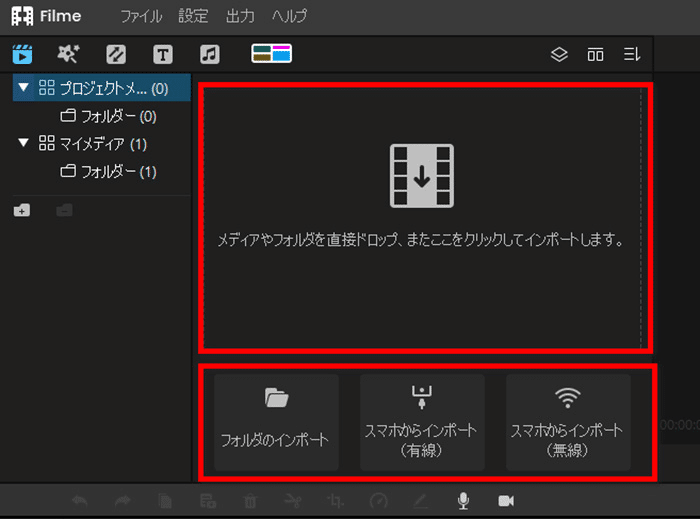
ステップ 3.導入されたMKVファイルをドラッグ&ドロップしてタイムラインに設置して、インターフェイス右上の「出力」タブから出力メニューを開きます。
ステップ 4.「形式」で「MP4」を選定し、無劣化で変換するために、「歯車」アイコンで解像度や画質を調整しましょう。最後は出力をクリックすると変換が完了です。

💡 Tips.FLVを編集したいなら、具体的な操作はFilmeガイドへ!
Filmeのメリット
〇 MKVからMP4への変換だけであれば、インポートとエクスポートだけで無劣化かつ簡単に完結できる。
〇 編集などを加えたい場合には様々な機能が使える。
Filmeのデメリット
✕ 有料版でなければウォーターマークがつく。
無料の動画変換ソフトを探している方は、この関連記事でまとめたリストをチェックしてください!
Part2.再生ソフトでMKVをMP4に変換 - フリー
MKVからMP4への変換にフリーソフトを利用する場合には「VLC」がおすすめです。VLCは無料メディアプレーヤーとしての認識が広いですが、実は再生した動画を変換することも可能です。
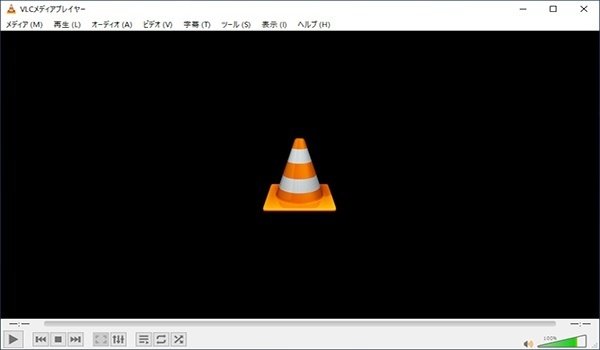
⭐ VLCを使ってMKVをMP4に変換する手順
ステップ 1.まずがVLCを起動して、左上にあるメディアのタブから「変換/保存」を選択します。

ステップ 2.さらに「追加」をクリックして、変換したいMKVファイルをインポートします。
ステップ 3.右下にある「変換/保存」ボタンをもう一度押して、「プロファイル」項目で「MP4」を選んで、出力先のフォルダを指定します。

ステップ 4.「開始」を押すと自動的に選択したMKVファイルはMP4に変換されて保存されます。
VLCメディアプレイヤーのメリット
〇 フリーソフトなので完全無料でMKVをMP4に変換することが可能。
〇 再生だけの目的であればVLCでも完結出来る。
VLCメディアプレイヤーのデメリット
✕ ファイルの一括変換の機能がないため、多くの変換の場合は1つ1つの作業が必要。
✕ 編集機能などは備えない。
Part3.オンラインでMKVをMP4に変換 - インストール不要
ソフトの使用ではなく、オンラインでMKVをMP4に変換することも可能です。フリーサイト「Convertio」では、インストール不要でPCやスマホから動画ファイルの変換が可能です。

⭐ Converitoを使ってMKVをMP4に変換する手順
ステップ 1.公式サイトにアクセスして、赤い枠で変換したいMKVファイルをアップします。
ステップ 2.アップロードが完了したら、変換先が「MP4」であることを確認して右側の「変換」をクリックしてスタートします。
ステップ 3.すると、MP4動画に自動的に変換されます。終わったら、ダウンロードからデバイスへ保存することが可能です。

Convertioのメリット
〇 オンラインツールとしては多機能であり、シンプルな設計になっている。
〇 ショート動画など、スマホなどからの変換も可能。
Convertioのデメリット
✕ アップロード出来る動画容量が非常に少ないのが難点。
✕ 長時間の動画などには向かない。
最後に
今回はMKVファイルから、汎用性の高いMP4へと変換する3つの方法についてご紹介してきました。
それぞれの方法にメリット・デメリットはありますが、MKVは比較的高画質なものが多いため、無劣化かつ一括変換が可能である動画編集ソフト「iMyFone Filme(フィルミ)」で管理するのがおすすめです。
オリジナルの動画編集にも使用可能ですので、ぜひここでダウンロードして多彩な機能を体験しましょう!
この記事が気に入ったらサポートをしてみませんか?
